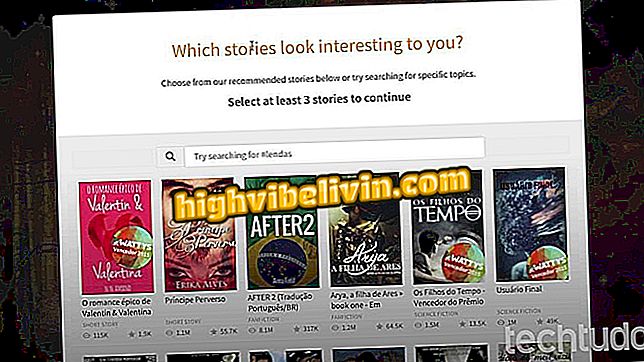Kā izveidot īsceļu, lai meklētu ar Google, izmantojot Microsoft Edge
Microsoft Edge aizstāv ideju, ka pārlūkprogramma patērē mazāk enerģijas no piezīmjdatoriem. Tomēr pārlūkprogramma joprojām izslēdz dažus lietotājus, jo tie ir iestrēdzis ar Bing. Labā klikšķa meklēšana Microsoft Edge paplašinājumam (github.com) pievieno saīsni Google meklēšanai Windows 10 pārlūkā, kas ļauj lietotājam izvēlēties tekstu un meklēt konkrētu fragmentu no labās peles pogas, piemēram, notiek pārlūkā Chrome un Opera.
Kā saglabāt atvērtās cilnes un atpakaļ no vietas, kur jūs pārtraucāt lietot Microsoft Edge

Microsoft Edge var iegūt īsceļu uz Google meklējumiem, izmantojot paplašinājumu
Lietotne: Get tech padomus un jaunumus par mobilo
1. solis. Atveriet Windows iestatījumus un noklikšķiniet uz opcijas "Atjaunināt un drošināt";

Atveriet opciju Update and Security (atjaunināšana un drošība) Windows 10 iestatījumos
Noklikšķiniet uz cilnes "Izstrādātājiem" un ekrāna labajā pusē atlasiet opciju "Izstrādātāja režīms";

Iespējot Windows 10 izstrādātāja režīmu, lai meklētu Google ar Edge
3. solis. Windows parādīs brīdinājumu par procedūru. Noklikšķiniet uz "Jā", lai apstiprinātu izmaiņas. Iespējams, ka pēc tam sistēma ielādēs dažas paketes. Pagaidiet;

Apstipriniet Windows 10 izstrādātāja režīma aktivizēšanu
4. solis. Piekļūstiet "Github" lejupielādes lapai "Right Click Search for Microsoft Edge" un lejupielādējiet "certif.cer" un "right-click-search.appx" failus;

Lejupielādējiet sertifikātu un paplašinājumu, lai Microsoft Edge pievienotu Google meklējumus
Piezīme. Pēc tam, kad ir lejupielādēts .appx paplašinājums, Windows Defender vai Microsoft Edge var parādīt kādu drošības brīdinājumu. Vienkārši ignorējiet paziņojumu;
5. solis. Pēc lejupielādes atveriet mapi, kurā esat saglabājis failus, un veiciet dubultklikšķi uz sertifikāta. Parādītajā logā noklikšķiniet uz Atvērt;

Noklikšķiniet uz Atvērt, lai instalētu sertifikātu sistēmā Windows 10
6. solis. Nākamajā ekrānā noklikšķiniet uz "Instalēt sertifikātu";

Noklikšķiniet, lai instalētu Microsoft Edge Extension nepieciešamo sertifikātu
7. solis. Izvēlieties "Local Machine" opciju un noklikšķiniet uz '' Next ''. Ja tiek parādīts brīdinājums, apstipriniet;

Instalējiet sertifikātu vietējā datorā sistēmā Windows 10
8. solis. Nākamajā ekrānā atlasiet opciju "Ievietot visus sertifikātus šādā krātuvē" un izvēlieties "Meklēt";

Noklikšķiniet uz Pārlūkot, lai izvēlētos sertifikāta repozitoriju.
9. solis. Mazajā logā atlasiet "Uzticamās personas" un noklikšķiniet uz '' Labi ''. Pēc tam noklikšķiniet uz '' Tālāk '';
Uzticama sertifikāta instalēšanai10. solis. Lai pabeigtu instalēšanu, noklikšķiniet uz 'Pabeigt'. Tālāk parādīsies veiksmes ziņojums;

Pabeigt sertifikāta instalēšanu, lai pievienotu paplašinājumu Microsoft Edge
11. solis. Atpakaļ uz lejupielādes mapi, veiciet dubultklikšķi uz faila “Labais klikšķis”. Windows SmartScreen parāda brīdinājumu. Noklikšķiniet uz "Vairāk informācijas" un pēc tam "Run anyway";

Apstipriniet appx faila atvēršanu operētājsistēmā Windows 10
12. solis. Ekrāns parādīsies, jautājot, vai vēlaties instalēt paplašinājumu. Noklikšķiniet uz "Instalēt", pagaidiet līdz beigām, izvēlieties "Sākt" un aizveriet logu;

Noklikšķiniet, lai Microsoft Edge instalētu Google meklēšanas paplašinājumu
13. solis. Atveriet Microsoft Edge. Pārlūks parādīs brīdinājumu par jaunu paplašinājumu. Noklikšķiniet uz "Enable anyway";

Apstipriniet paplašinājuma instalāciju programmā Microsoft Edge
14. solis. Pārvietojieties uz kādu vietni. Izvēlieties tekstu un labo klikšķi. Izvēlnē, kas parādās, novietojiet virs "Meklēt [izvēlētais termins]" un izvēlieties vajadzīgo meklētājprogrammu. Mūsu gadījumā tas ir Google;

Paplašinājums pievieno saīsnes vairākām meklētājprogrammām Microsoft Edge
15. solis. Lai noteiktu noklusējuma meklētājprogrammu, vienkārši noklikšķiniet uz paplašinājuma ikonas Microsoft Edge izvēlnē. Pēc tam atlasiet opciju "Lietot konkrētu pakalpojumu sniedzēju" un izvēlieties Google vai jūsu izvēlēto dzinēju. Lai pabeigtu, noklikšķiniet uz "Atjaunināt iestatījumus".

Lietotājs var izvēlēties Google kā noklusējumu ātrai meklēšanai Microsoft Edge
Tur! Tagad Microsoft Edge tieši parādīs saīsni, lai meklētu Google (vai citu meklētājprogrammu) izvēlētajam termiņam.
Izmantojot atkarības padomus
Microsoft Edge ir apturēta un neatveras: ko darīt? Apmaiņas padomi forumā.